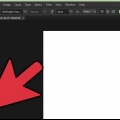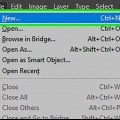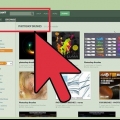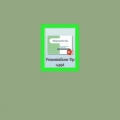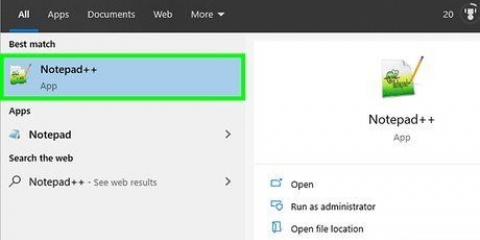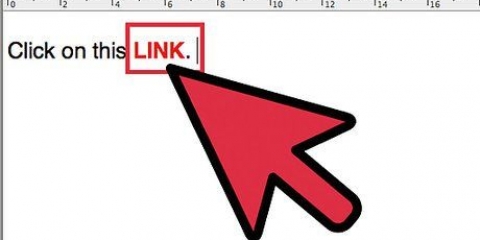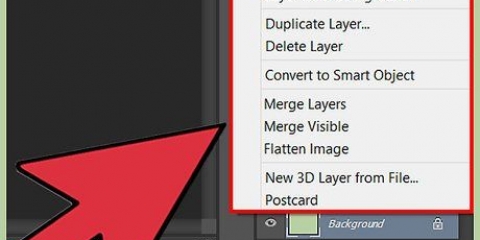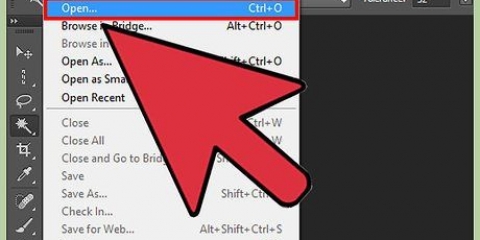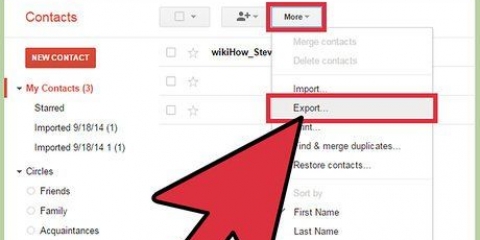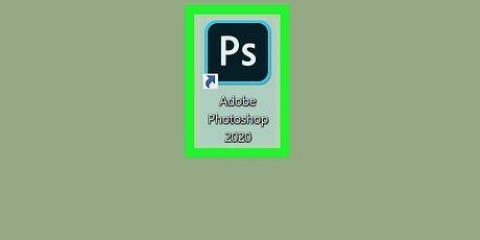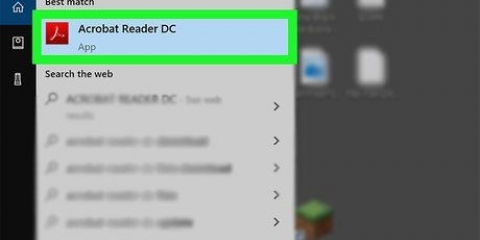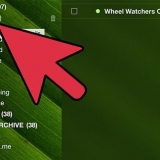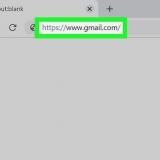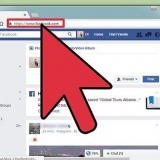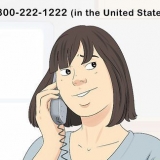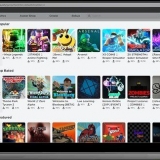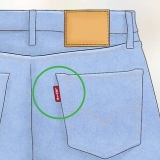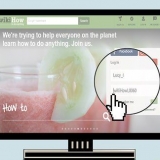Teken eers jou koeël op `n groter skaal en maak dit dan kleiner. As jy jou koeël groter moet maak, sal dit lelik of vaag word. Plaas die koeël op die regte plek en maak dit pas. Kopieer en plak die kolpunt om `n lys met veelvuldige kolpunte te skep Met hierdie metode skep jy artistieke kolpunte. Boonop kan dit nuttig wees as jy afstande moet inpas wat moeilik is om met woordverwerkingsprogramme te skep.
Voeg koeëls in photoshop by
Inhoud
Photoshop is `n veelsydige program, jy kan foto`s daarmee redigeer, maar jy kan ook teks daarmee byvoeg. In die verlede moes dit deur `n irriterende dialoogkassie gedoen word, maar nou het die operasie baie eenvoudig geword. As jy `n rekenaar met Windows het, lyk dit dalk moeilik om spesiale karakters soos koeëls in `n Photoshop-dokument by te voeg. In hierdie artikel wys ons jou `n aantal maniere.
Trappe
Metode1 van 4:Gebruik sleutelbevele

1. Klik op die reël wat jy wil wysig. Druk die Home-sleutel om die wyser na die begin van die teks te skuif, of klik waar jy die kolpunt wil plaas.
- Druk die Alt-sleutel en tik "0149" om `n kolpunt in dieselfde lettertipe as die res van die teks in die blok in te voeg.
- Mac-gebruikers kan Opsie-8 druk om `n kolpunt in te voeg.
- Reëlspasiëring en inkeping word nie outomaties op dieselfde manier aangepas as in woordverwerkingsprogramme nie.
Metode 2 van 4: Kopieer en plak

1. Skep die koeëls in Word. Jy kan eers `n kolpuntlys in Word of `n ander woordverwerkingsprogram soos Pages skep.
- Kopieer die teksgedeelte met die regte formatering en plak dit in die Photoshop-prent.

Hierdie proses werk die beste as jy nie die teks na kopiëring hoef aan te pas nie, aangesien die aanpassing van reëlspasiëring en posisie van teks moeilik kan wees in `n Photoshop-lêer.


2. Gebruik die spesiale karakters. Gaan na Programme, lessenaar bykomstighede, Stelselnutsgoed en toe Spesiale karakters. Soek die koeël, kopieer dit en plak dit in Photoshop.

3. Kopieer die kolpunt in hierdie artikel. Kopieer hierdie kolpunt: [ • ]. Plak dit in die teks in Photoshop.
Metode3 van 4:Gebruik `n ikoonlettertipe

1. Verander die lettertipe na Wingdings.

2. Druk die letterl.
Die kolpunt kan groter as die res van die teks wees. Kies die koeël en pas die grootte aan na jou smaak.

3. Verander die font terug na die font van jou teks.

4. Druk op die knoppieTab en begin tik.

5. Herhaal hierdie proses op `n nuwe lyn om nog `n koeël in te voeg. Druk ↵ Tik in om `n nuwe reël te begin en herhaal die proses.
Metode 4 van 4: Teken jou eie koeël

1. Tik die teks. Skep eers die lys met teks en laat spasie vir jou tuisgemaakte kolpunt.

2. Teken jou eie koeël. Jy kan enigiets self teken met Photoshop se tekengereedskap: `n kolletjie, syfers, regmerkies of ander grafiese kolpunte van jou keuse.
Wenke
- Dit is die maklikste om `n kolpunt in te voeg as jy oop is vir verskeie metodes.
- Jy kan die kortpaaie onder ander sleutels plaas om kolpunte vinniger te maak. Gaan na "Om uit te voer" in die beginkieslys en tik "charmap". Hier kan jy die kortpad van enige karakter onder `n sleutel van jou keuse plaas.
Artikels oor die onderwerp "Voeg koeëls in photoshop by"
Оцените, пожалуйста статью
Gewilde